Heim >Mobiles Tutorial >iPhone >So lösen Sie das Problem, dass sich das iPad nicht ausschalten lässt
So lösen Sie das Problem, dass sich das iPad nicht ausschalten lässt
- 王林nach vorne
- 2024-01-03 08:24:342407Durchsuche
Viele iPad-Nutzer beschweren sich oft darüber, dass sie ihr iPad nicht ausschalten können. Dies ist ein häufiges Problem, auf das viele Benutzer stoßen. Daher ist es dringend erforderlich, dieses Problem zu lösen. Wenn Sie zu den Benutzern gehören, bei denen dieses Problem auftritt, haben wir einige Lösungen, die Ihnen bei der Lösung helfen. Aber bevor wir fortfahren, wollen wir zunächst verstehen, warum sich das iPad der Benutzer nach dem Update nicht ausschaltet.
Warum lässt sich mein iPad nicht ausschalten?
Wenn Sie einer der vielen iPad-Benutzer sind, die sich darüber beschweren, dass mein iPad eingefroren ist und sich nicht ausschalten lässt, müssen Sie die möglichen Gründe für dieses Problem kennen.
Softwareproblem: In den meisten Fällen handelt es sich um ein Softwareproblem, das dazu führt, dass das iPad einfriert und das Problem nicht behoben wird. Daher sollten Sie auf iOS nach fehlerhaften Apps oder fehlerhaften Updates suchen. Wenn Sie feststellen, dass der Grund für Ihr Problem softwarebedingt ist, finden Sie unten möglicherweise die Lösung.
Wenn sich Ihr iPad nicht ausschalten lässt, liegt dies höchstwahrscheinlich an einem Fehler einer Hardwarekomponente. Um dieses Problem zu beheben, müssen Sie sich an ein Apple-Servicecenter wenden, um Hilfe zu erhalten. Sie prüfen Ihr iPad und reparieren oder ersetzen fehlerhafte Hardwareteile. Wenn Sie also auf dieses Problem stoßen, wenden Sie sich bitte rechtzeitig an das Apple Service Center.
Da Sie nun eine allgemeine Vorstellung von der Ursache dieses Problems haben, lassen Sie uns mögliche Lösungen untersuchen.
Die 8 besten Lösungen, um das Problem zu beheben, dass sich das iPad nicht ausschalten lässt
Hier sind einige mögliche Lösungen, die Ihr Problem „eingefrorenes iPad lässt sich nicht ausschalten“ lösen können. Alle Methoden sind für iPad Pro/Air 2/Air/4/3/2/1, iPad mini 4/3/2/1 geeignet. Bevor Sie mit den folgenden Tipps zur Reparatur Ihres iPad beginnen, sollten Sie am besten ein Backup Ihres Geräts erstellen. Denn einige der folgenden Tipps erfordern, dass Sie Ihr iOS-Gerät löschen. Sie können iTunes oder iCloud für die Sicherung verwenden oder Tenorshare iCareFone verwenden – ein Drittanbieter-Tool, das flexiblere Sicherungsoptionen bietet.
- Lösung 1: Herunterfahren des iPad erzwingen
- Lösung 2: iOS aktualisieren
- Lösung 3: Flugmodus einschalten
- Lösung 4: AssistiveTouch zum Ausschalten aktivieren
- Lösung 5: iPad in den Wiederherstellungsmodus versetzen
- Lösung 6: Alle Einstellungen zurücksetzen
- Lösung 7. Beheben, dass das iPad nicht ohne Datenverlust heruntergefahren wird
- Lösung 8: Flugmodus aktivieren
Lösung 1: Herunterfahren des iPad erzwingen
So beheben Sie das Problem mit dem Einfrieren des iPad Sie können Ihr Gerät neu starten. Hier sind die Schritte zum Ausschalten Ihres iPad. Befolgen Sie diese Anweisungen: 1. Halten Sie die Ein-/Aus-Taste oben am iPad gedrückt, bis die Aufforderung zum Ausschalten per Schieberegler auf dem Bildschirm angezeigt wird. 2. Wischen Sie zum Ausschalten über den Bildschirm. 3. Warten Sie einige Sekunden und halten Sie dann die Ein-/Aus-Taste erneut gedrückt, bis das iPad neu startet. Mit dieser Methode können Sie das Problem des Einfrierens des iPad lösen. Hoffe es hilft dir!
Schritt 1: Halten Sie die „Sleep“-Taste und die „Home“-Taste des iPads etwa 8-10 Sekunden lang gedrückt.
Schritt 2: Halten Sie die Ein-/Aus-Taste und die Home-Taste gedrückt, bis sich der Bildschirm ausschaltet und dann das Apple-Logo auf dem Bildschirm erscheint.

Lösung 2: iOS aktualisieren
Um betriebssystembezogene Probleme zu beheben, müssen Sie das iOS Ihres iPads aktualisieren. Bitte folgen Sie diesen Schritten: 1. Stellen Sie sicher, dass Ihr iPad mit dem Internet verbunden ist. 2. Öffnen Sie die Einstellungen-App des iPad. 3. Scrollen Sie im Einstellungsmenü nach unten und suchen Sie die Option „Allgemein“. 4. Klicken Sie auf die Option „Allgemein“ und scrollen Sie dann nach unten, um „Software-Update“ zu finden. 5. Klicken Sie auf die Option „Software-Update“ und das System beginnt mit der Suche nach verfügbaren Updates. 6. Wenn ein Update verfügbar ist, zeigt das System eine Update-Versionsnummer und eine Schaltfläche zum Herunterladen und Installieren an. 7. Klicken Sie auf die Schaltfläche „Herunterladen und installieren“ und befolgen Sie die Anweisungen auf dem Bildschirm, um den Aktualisierungsvorgang abzuschließen. 8. Sobald das Update abgeschlossen ist, wird Ihr iPad neu gestartet und Ihr Betriebssystem ist auf dem neuesten Stand. Durch die Aktualisierung des iOS Ihres iPads können Sie Probleme im Zusammenhang mit dem Betriebssystem beheben. Bitte befolgen Sie die oben genannten Schritte, um sicherzustellen, dass Ihr iPad immer auf dem neuesten Stand des Betriebssystems ist.
Schritt 1: Um Ihr Gerät zu aktualisieren, müssen Sie Ihr iPad an eine Stromquelle anschließen. Stellen Sie sicher, dass es mit einem starken WLAN-Netzwerk verbunden ist.
Der zweite Schritt besteht darin, zum Einstellungsmenü zu gehen, dann auf die allgemeinen Optionen zu klicken und dann die Software-Update-Option zu finden.
Schritt 3: Wenn ein Update verfügbar ist, können Sie es einfach herunterladen und installieren. Stellen Sie sicher, dass Ihr Gerät während des gesamten Vorgangs mit dem Netzwerk und der Stromquelle verbunden ist.
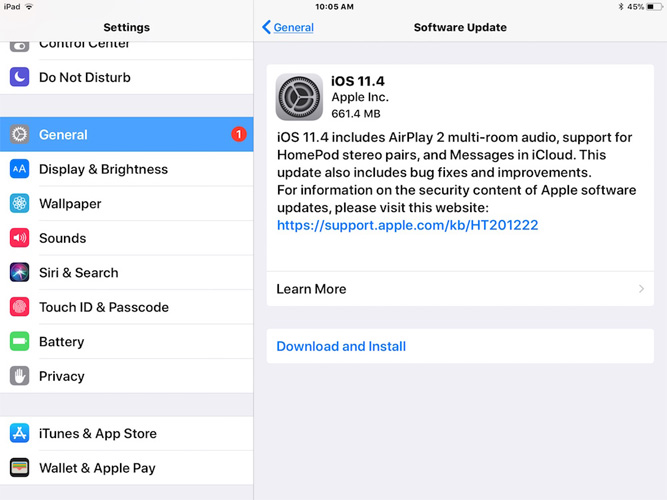
Lösung 3: Flugmodus aktivieren
Manchmal kann das Problem auch durch Aktivieren des Flugmodus gelöst werden. Grundsätzlich trennt der Flugmodus alle Verbindungen von Ihrem iPhone.
Schritt 1: Wischen Sie nach oben, um das Kontrollzentrum auf dem iPad zu öffnen.
Schritt 2: Bitte klicken Sie auf die Schaltfläche „Flugzeugmodus“ auf Ihrem Gerät. Dadurch wird Ihr Gerät in den Flugmodus versetzt. Warten Sie einen Moment und Ihr Gerät wechselt erfolgreich in den Flugmodus. Bitte warten Sie ein paar Minuten. Anschließend können Sie versuchen, den Flugmodus zu verlassen und beobachten, ob das Gerät normal funktioniert.
Lösung 4: AssistiveTouch zum Ausschalten aktivieren
Das iPhone lässt sich nicht mit der Ein-/Aus-Taste ausschalten? AssistiveTouch ist eine iPad-Funktion, die Ihnen hilft, die Home-Taste im iPad über den Bildschirm zu verwenden. Sie müssen lediglich AssistiveTouch auf Ihrem Gerät aktivieren. Dies kann durch Befolgen der folgenden Schritte erreicht werden.
Der erste Schritt besteht darin, die Einstellungen Ihres Telefons zu öffnen, indem Sie auf dem Bildschirm auf das Symbol „Einstellungen“ tippen. Suchen Sie als Nächstes die allgemeinen Optionen in der Einstellungsoberfläche, die Sie durch Herunterschieben des Bildschirms finden. Suchen Sie dann in den allgemeinen Optionen nach Barrierefreiheit, die Sie weiterhin finden können, indem Sie über den Bildschirm nach unten wischen. Schließlich finden Sie AssistiveTouch in Barrierefreiheit, eine Option, die zusätzliche Barrierefreiheitsfunktionen bietet.
Schritt 2: Öffnen Sie den Solider von AssistiveTouch.
Schritt 3: Sie können Siri auch anweisen, AssistiveTouch einzuschalten. Sie wird Ihren Job machen.
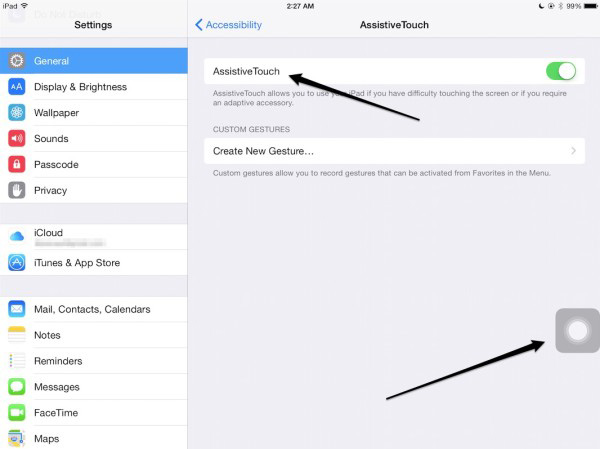
Lösung 5: iPad in den Wiederherstellungsmodus versetzen
Es kann nützlich sein, das iPad in den Wiederherstellungsmodus zu versetzen. Dies ist ein kniffliger Prozess. Wenn Sie jedoch die folgenden Schritte ausführen, können Sie es erhalten.
Schritt 1: Verbinden Sie Ihr iPad mit Ihrem Computer und öffnen Sie iTunes.
Schritt 2: Während Ihr iPad noch mit Ihrem Computer verbunden ist, schalten Sie das Gerät aus und halten Sie dann die Home-Taste gedrückt.
Schritt 3: Wenn Sie den Bildschirm „Mit iTunes verbinden“ sehen, entfernen Sie sich von der Home-Taste. Ihr Gerät befindet sich im Wiederherstellungsmodus. Um diesen Modus zu verlassen, müssen Sie einen Neustart Ihres Geräts erzwingen. Dies können Sie tun, indem Sie die Home- und Sleep-Taste gedrückt halten, bis sich der Bildschirm ausschaltet und das Apple-Gerät wieder angezeigt wird.

Lösung 6: Alle Einstellungen zurücksetzen
Sie können auch alle Einstellungen Ihres Geräts zurücksetzen. Dadurch wird Ihr Gerät nicht gelöscht, aber die Einstellungen werden auf die Standardeinstellungen zurückgesetzt. Sie müssen lediglich die unten aufgeführten Schritte befolgen.
Schritt 1: Gehen Sie zur App „Einstellungen“ und dann zu „Allgemein“.
Der zweite Schritt ist normalerweise die Suche nach der Option zum Zurücksetzen.
Schritt 3: Klicken Sie unter „Zurücksetzen“ auf die Option „Alle Einstellungen zurücksetzen“. Ihre Arbeit ist erledigt.
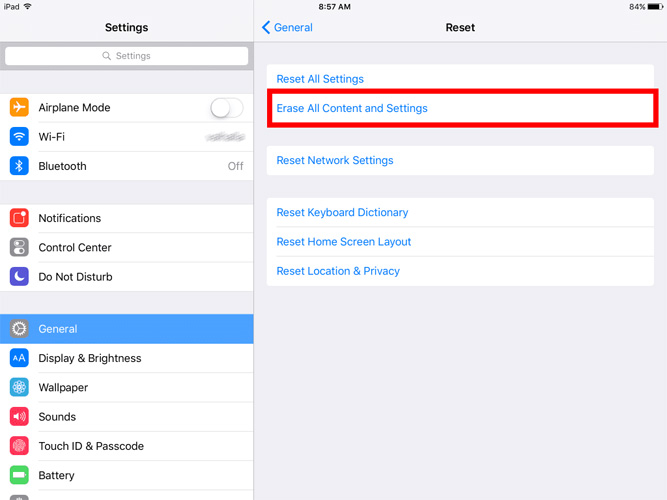
Lösung 7. Beheben, dass das iPad nicht ohne Datenverlust heruntergefahren wird
Wenn Sie bei der Verwendung von iOS-Geräten auf wichtige Probleme stoßen, z. B. dass das iPad einen schwarzen Bildschirm anzeigt und sich nicht drehen lässt, der Bildschirm hängen bleibt oder abstürzt usw., dann sind Sie genau richtig Sie können die Verwendung der Tenorshare ReiBoot-Software in Betracht ziehen, um das Problem zu lösen. Diese Software bietet einfache, aber effektive Lösungen zur Behebung verschiedener iPad-Probleme ohne Datenverlust. Sie müssen lediglich das Programm herunterladen und auf Ihrem Computer installieren und die Schritte zur Fehlerbehebung befolgen.
Schritt 1: Nachdem Sie das Gerät an den Computer angeschlossen haben, führen Sie die Software aus und klicken Sie auf „Alle hängengebliebenen iOS-Geräte reparieren“.
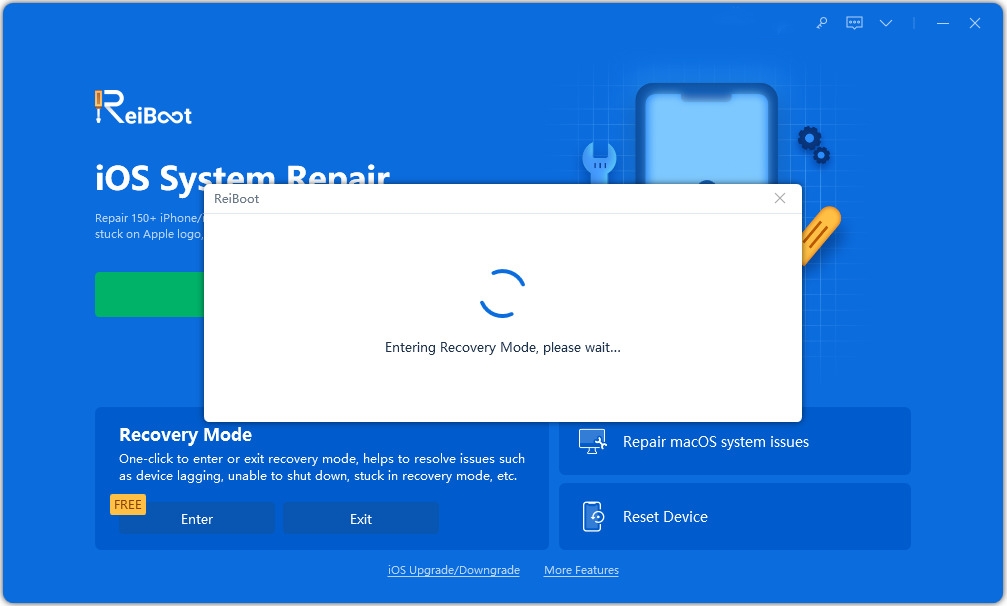
Schritt 2: Installieren Sie das neueste Firmware-Paket online. Klicken Sie auf „Herunterladen“, um den Paket-Download-Vorgang zu starten.
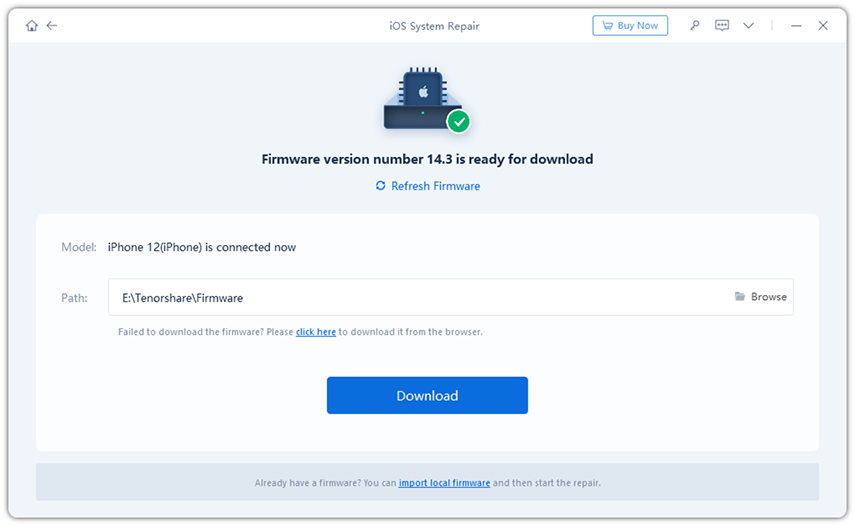
Schritt 3: Nach der Installation des Softwarepakets müssen Sie „Reparatur starten“ auswählen, um den Wiederherstellungsprozess Ihres Geräts zu starten. Sobald der Vorgang abgeschlossen ist, wird Ihr Gerät neu gestartet und das Problem wird behoben.
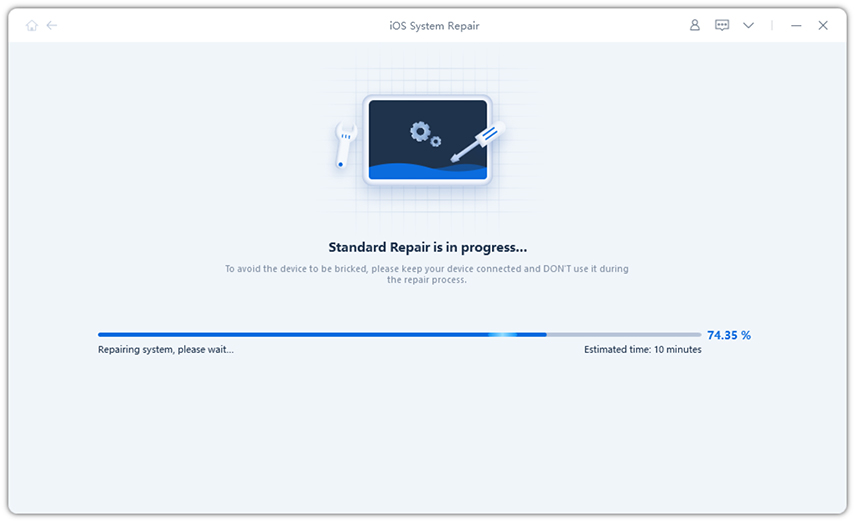
Lösung 8: iPad über iTunes wiederherstellen
Das Wiederherstellen des iPad mit iTunes kann ebenfalls als mögliche Lösung für das Problem verwendet werden. Sie müssen lediglich die unten aufgeführten Schritte befolgen.
Schritt 1: Öffnen Sie iTunes und verbinden Sie Ihr Gerät mit Ihrem Computer.
Schritt 2: Wählen Sie das in iTunes angezeigte Gerät aus. Klicken Sie auf die Option „iPad wiederherstellen“.
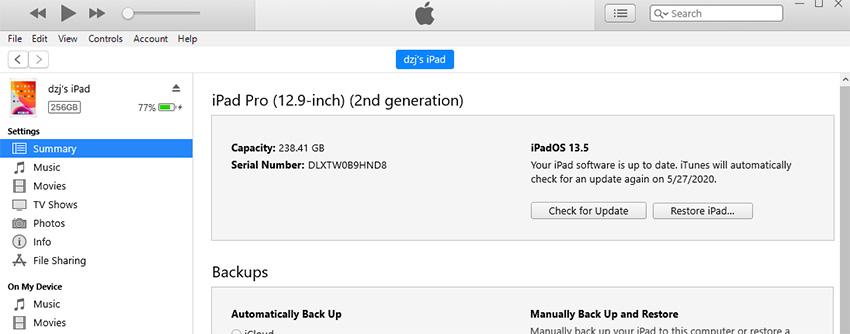
Schritt 3: Dadurch wird das Gerät wiederhergestellt und alle Daten werden gelöscht.
Wenn Ihr iPad nicht mehr reagiert oder sich abschaltet, müssen Sie sich nur die 8 besten Lösungen ansehen. Bitte teilen Sie uns Ihr Feedback zu diesem Artikel in den Kommentaren unten mit.
Das obige ist der detaillierte Inhalt vonSo lösen Sie das Problem, dass sich das iPad nicht ausschalten lässt. Für weitere Informationen folgen Sie bitte anderen verwandten Artikeln auf der PHP chinesischen Website!
In Verbindung stehende Artikel
Mehr sehen- Wie entferne ich die rote Punktaufforderung, also die Markierung für ungelesene Nachrichten, in der Nachrichten-App in iOS 16?
- Eine zerstörungsfreie Möglichkeit, iPhone-Fotos schnell auf Ihren Computer zu importieren!
- So prüfen Sie selbst, ob es Probleme mit dem neuen iPhone 13/14 gibt und wie Sie den Kauf generalüberholter Geräte vermeiden.
- Download der Weiyun-Mac-Version und Funktionseinführung
- Wie kann das Problem gelöst werden, dass Safari im privaten Browsermodus nicht gefunden werden kann und der Verlauf in iOS 16 nicht gelöscht werden kann?

